cooleditpro音频基本编辑方法
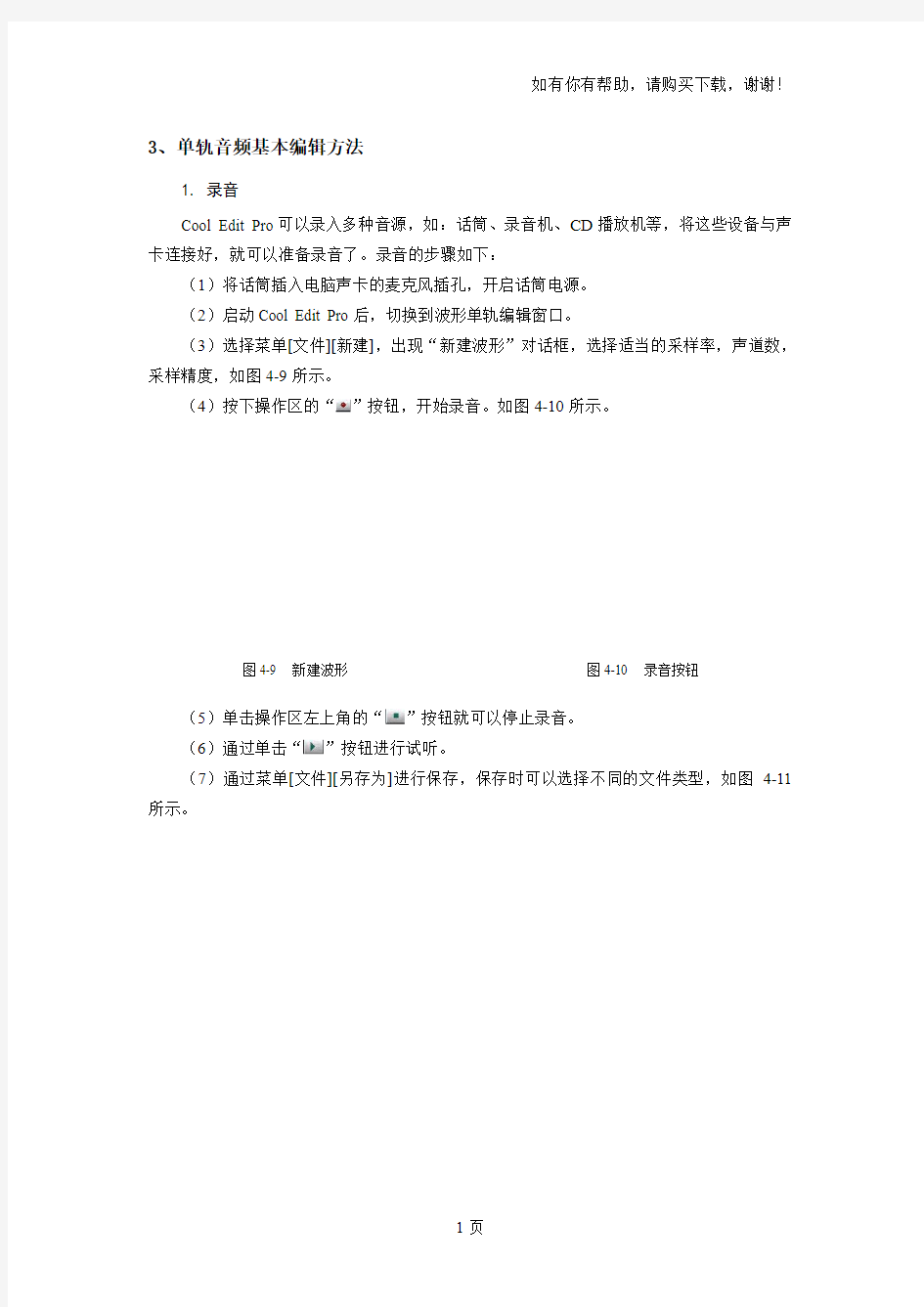
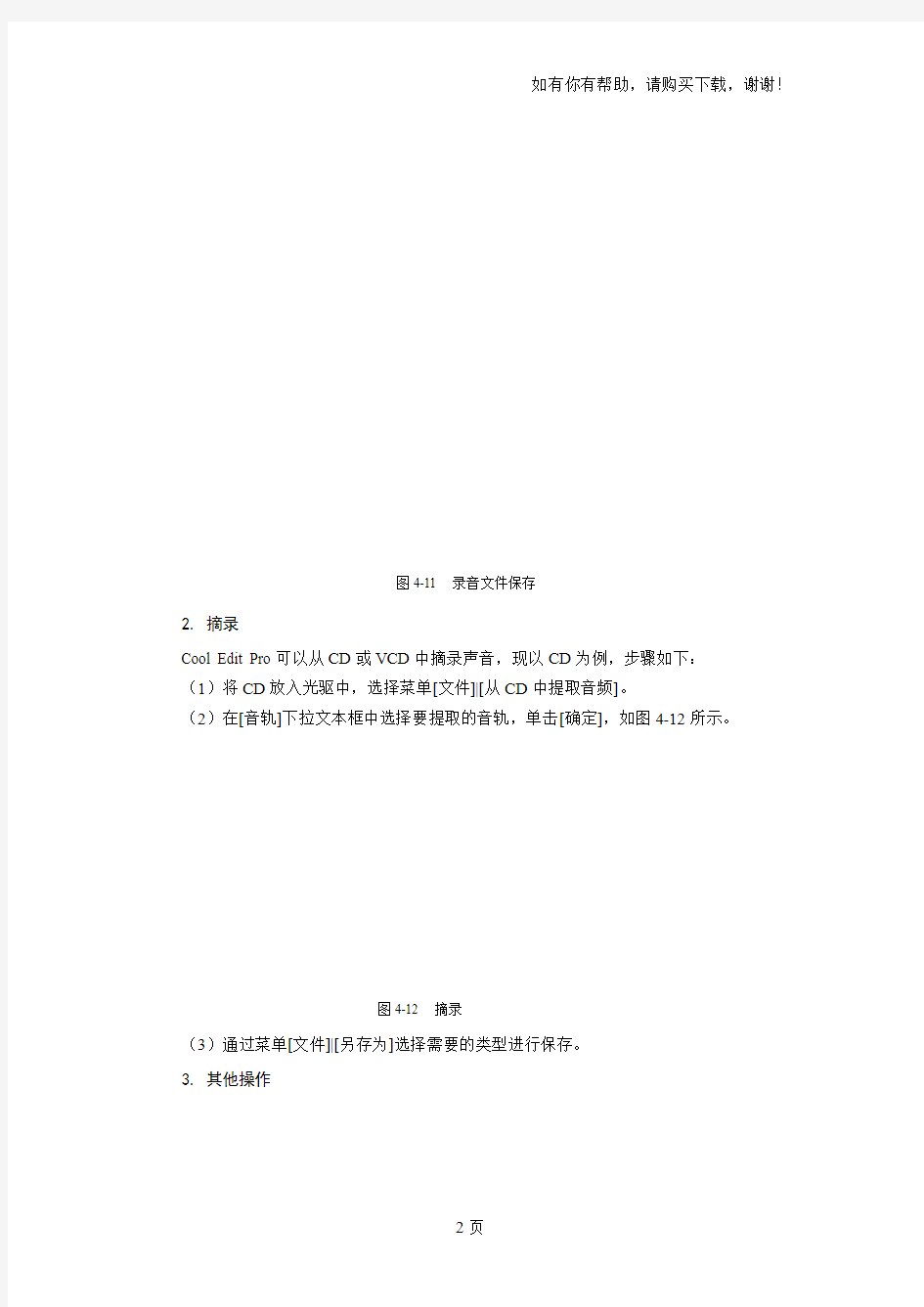
3、单轨音频基本编辑方法
1. 录音
Cool Edit Pro可以录入多种音源,如:话筒、录音机、CD播放机等,将这些设备与声卡连接好,就可以准备录音了。录音的步骤如下:
(1)将话筒插入电脑声卡的麦克风插孔,开启话筒电源。
(2)启动Cool Edit Pro后,切换到波形单轨编辑窗口。
(3)选择菜单[文件][新建],出现“新建波形”对话框,选择适当的采样率,声道数,采样精度,如图4-9所示。
(4)按下操作区的“”按钮,开始录音。如图4-10所示。
图4-9 新建波形图4-10 录音按钮
(5)单击操作区左上角的“”按钮就可以停止录音。
(6)通过单击“”按钮进行试听。
(7)通过菜单[文件][另存为]进行保存,保存时可以选择不同的文件类型,如图4-11所示。
图4-11 录音文件保存
2. 摘录
Cool Edit Pro可以从CD或VCD中摘录声音,现以CD为例,步骤如下:(1)将CD放入光驱中,选择菜单[文件]|[从CD中提取音频]。
(2)在[音轨]下拉文本框中选择要提取的音轨,单击[确定],如图4-12所示。
图4-12 摘录
(3)通过菜单[文件]|[另存为]选择需要的类型进行保存。
3. 其他操作
其他的操作如剪切、复制、粘贴等功能和一般的应用软件很相似。在波形窗口左右声道的交界处拖动鼠标,选中要处理的波形区域,单击右键弹出快捷菜单就可以选择剪切或复制命令,在需要插入波形的地方同样单击右键弹出快捷菜单就可以选择粘贴命令。如果要选中右声道中的波形,则可以将光标移到波形窗口下方边界时,光标显示“R”的时候拖动鼠标,如图4-13所示。同样的,如果要选中左声道中的波形,则可以将光标移到波形窗口上
图4-13 选择右声道中的波形
方边界时,光标显示“L”的时候拖动鼠标。
4、单轨音频效果处理
1. 音量调整
Cool Edit Pro可以在保证不出现声音失真的前提下,对声音进行调整。
操作步骤如下:
(1)打开要处理的音频文件。
(2)选择菜单[效果]|[波形振幅]|[渐变]。
音频处理器调试教程
音频处理器调试教程 音频处理器调试教程 第一步:先用处理器成功地连接系统,并对输出通道分别控制哪个音箱做好备注,例如你用3、4通道来连接超低音音箱,就要为其接好线,并进入到处理器的EDIT 页面开始进行接下来的设置。关于如何进入编辑页面,方式各有不同,我们可根据音频处理器的说明书,按照图示一步步进行操作,其中一步若有错误,按返回键即可。 第二步:利用处理器常用的ROUNT功能来决定输出通道的信号来自于哪里,如果你想要用立体声的形式来进行扩音,那么完全可以选择经典的1、3通道信号进入A,另外两个信号进B。信号往往会被分配在同一个产品的不同位置,因此我们此时同样可以参考说明书去找到正确的位置。 第三步:这也是最关键的一步,我们可以依据所购买的音箱特性或者具体的工作环境来对音箱的频段进行合理的设置,人们常说的“分频点”就是指该种行为。它的具体步骤为:设定工作频段-设置滤波器 -设置分频斜率。 第四步:当以上的参数全部设置完毕之后,此时我们就要对通道的初始电平进行细致的查看了,在这一个步骤里,要确保所有参数电平都已调到0。 第五步:接通信号发声,在这里我们还需要用到一个相对专业的仪器——极性相位仪,通过这个工具的帮助我们可以把音箱的极性有机地统一起来,必要时甚至可以利用极性翻转功能进行操作。 第六步:最后一步还是要借助STA等工具测量相关的传输时间和距离量,同时对EQ进行均衡调节调好之后就要小心保存数据,以备调用。 音频处理器对音频处理的基本原则 1、音频处理设备,主要借助减小动态范围的方法来抑制噪声,其中包括对节目信号的压缩、峰值限制与削波、多频段压缩和频率可选择的限制及均衡功效。压缩的主要目的是缩小节目动态范围,增加声音的密度,尽量使音频信号峰点幅度
文本编辑器使用使用说明
文本编辑器使用说明书
目录 1文本编辑器结构 (1) 1.1功能操作按钮栏 (1) 1.2内容栏 (1) 2功能分解 (1) 2.1功能操作按钮栏第一排 (1) 2.1.1全屏编辑 (2) 2.1.2预览 (2) 2.1.3粘贴 (2) 2.1.4粘贴为无格式文本 (2) 2.1.5从MS Word 粘贴 (2) 2.1.6撤销 (3) 2.1.7重做 (3) 2.1.8插入/编辑图像 (3) 2.1.9插入/编辑表格 (4) 2.1.10插入水平线 (4) 2.1.11插入/编辑超链接 (4) 2.1.12取消超链接 (5) 2.1.13查找 (5) 2.1.14替换 (5) 2.1.15全选 (5) 2.1.16清除格式 (5) 2.2功能操作按钮栏第二排 (5) 2.2.1格式 (6) 2.2.2字体 (6) 2.2.3大小 (6) 2.3功能操作按钮栏第三排 (6) 2.3.1空格 (6) 2.3.2加粗 (6) 2.3.3倾斜 (7) 2.3.4下划线 (7) 2.3.5删除线 (7) 2.3.6左对齐 (7) 2.3.7居中对齐 (7) 2.3.8右对齐 (7) 2.3.9两端对齐 (7) 2.3.10插入/删除编号列表 (8) 2.3.11插入/删除项目列表 (8) 2.3.12文本颜色 (8) 2.3.13背景颜色 (8) 2.3.14下标 (8) 2.3.15上标 (8) 2.3.16源代码 (9)
1文本编辑器结构 文本编辑器大体结构可以分为两部分,分别为:功能操作按钮栏和内容栏。 1.1功能操作按钮栏 功能操作按钮栏:用于对内容进行编辑。 1.2内容栏 内容栏:用于显示输入的内容。 2功能分解 在功能操作按钮栏中功能按钮分为三排,下面将分别按照每排的顺序进行逐一介绍。 2.1功能操作按钮栏第一排 功能操作按钮栏第一排中共包含16个功能按钮,如下图所示。 图2-1-1 功能操作按钮栏第一排
Cool Edit Pro2.1 编辑音频教程
Cool Edit Pro数字音乐编辑器MP3制作软件 Cool Edit Pro是一个集录音、混音、编辑于一体的多轨数字音频编辑软件,是一个非常出色的数字音乐编辑器和MP3制作软件。不少人把Cool Edit形容为音频“绘画”程序。你可以用声音来“绘”制:音调、歌曲的一部分、声音、弦乐、颤音、噪音或是调整静音。而且它还提供有多种特效为你的作品增色:放大、降低噪音、压缩、扩展、回声、失真、延迟等。你可以同时处理多个文件,轻松地在几个文件中进行剪切、粘贴、合并、重叠声音操作。使用它可以生成的声音有:噪音、低音、静音、电话信号等。该软件还包含有CD播放器。其他功能包括:支持可选的插件;崩溃恢复;支持多文件;自动静音检测和删除;自动节拍查找;录制等。另外,它还可以在AIF、AU、MP3、Raw PCM、SAM、VOC、VOX、WAV等文件格式之间进行转换,并且能够保存为RealAudio格式! 参考: 先下载一个汉化注册版,手把手教你录歌的教程: https://www.360docs.net/doc/2c17707716.html,/publicforum/Content/it/1/297476.shtml 软件下载完后内有安装说明,一定要按说明一步一步安装 使用说明:
1.运行cep_v 2.0 setup.exe安装Cool Edit Pro v2.0! 一般都会安装到默认的路径 2.运行破解注册程序 cep2reg.exe程序注册,输入注册码: Name: mydaj Code: 200-00-NKL YUBNZ 3.运行cep_v2.1 setup.exe程序安装Cool Edit Pro v2.1! 4.运行汉化程序 Cool2chinese 汉化包安装到上面安装程序的路径下 5.下面是三个效果插件,这些效果插件都有破解和注册码。按默认路径就可以了。请一个一个安装: BBE Sonic Maximizer ultrafunk2 wave3.0 6,最好安装在默认的C盘,使用默认的设置,不然有可能不能完成安装过程。 7,安装完一个程序后会自动打开程序。要把这一程序关闭再安装下一程序。 Cool Edit Pro 2.1软件如何操作
音视频系统调试方案及标准
音视频系统总体调试方案
目录 1 项目概述 (1) 1.1 项目总体情况.......................................................................................................................... 1.2 项目组成 (2) 1.3 调试环境................................................................................................................................ 2 调试容 (2) 2.1 上电步骤 (3) 2.2 联调容 (3) 3 调试仪器设备 (3) 4 调试程序、方法、要求和注意事项 (4) 4.1 调试前的电路检查 (4) 4.2 断电恢复顺序 (10) 4.3 注意事项 (14) 4.4 产品或组成部份与仪器设备的连接方式 (15) 4.5 调试过程中可能发生的不正常现象及其原因和排除方法 (17) 4.6 系统联调 (17) 4.7 保养维护 ............................................................................................................................... 5 附件 .........................................................................................................................................
音频指标简介及测试原理方法
音频指标测试均是针对有输入和输出的设备而言,就是声音信号经过了一个通道以后,输出与输入之间的差别。两者差别越小那么性能越好,而且在一般情况下声音经过某一个通道或某一系统后,一般都有对原信号的放大和衰减。 信噪比、失真率、频率响应这三个指标是音响器材的“基础指标”或“基本特性”,我们在评价一件音响器材或者一个系统水准之前,必须先要考核这三项指标,这三项指标中的任何一项不合格,都说明该器材或者系统存在着比较重大的缺陷 1、信噪比SNR(Signal to Noise Ratio): (1)简单定义:狭义来讲是指放大器的输出信号的电压与同时输出的噪声电压的比,常常用分贝数表示,设备的信噪比越高表明它产生的杂音越少。一般来 说,信噪比越大,说明混在信号里的噪声越小,声音回放的音质量越高,否 则相反。信噪比一般不应该低于70dB,高保真音箱的信噪比应达到110dB以 上。音频信噪比是指音响设备播放时,正常声音信号强度与噪声信号 强度的比值 (2)计算方法:信噪比的计量单位是dB,其计算方法是10LG(PS/PN),其中Ps 和Pn分别代表信号和噪声的有效功率,也可以换算成电压幅值的比率关系:20LG(VS/VN),Vs和Vn分别代表信号和噪声电压的“有效值”。 (3)测量方法:信噪比通常不是直接进行测量的,而是通过测量噪声信号的幅度换算出来的,通常的方法是:给放大器一个标准信号,通常是0.775Vrms 或2Vp-p@1kHz,调整放大器的放大倍数使其达到最大不失真输出功率或幅度(失真的范围由厂家决定,通常是10%,也有1%),记下此时放大器的输出幅Vs,然后撤除输入信号,测量此时出现在输出端的噪声电压,记为Vn,再根据SNR=20LG(Vn/Vs)就可以计算出信噪比了. 或者是10LG(PS/PN),其中Ps和Pn分别代表信号和噪声的有效功率 计权:这样的测量方式完全可以体现设备的性能了。但是,实践中发现,这种测量方式很多时候会出现误差,某些信噪比测量指标高的放大器,实际听起来噪声比指标低的放大器还要大。经过研究发现,这不是测量方法本身的错误,而是这种测量方法没有考虑到人的耳朵对于不同频率的声音敏感性是不同的,同样多的噪声,如果都是集中在几百到几千Hz,和集中在20KHz以上是完全不同的效果,后者我们可能根本就察觉不到. 这样就引入了权的概念。噪声中对人耳影响最大的频段“权”最高,而人耳根本听不到的频段的“权”为0。这种计算方式被称为“A计权”,已经称为音响行业中普遍采用的计算方式。 2 、频响范围: (1)频率响应是指在振幅允许的范围内音响系统能够重放的频率范围,以及在此范围内信号的变化量称为频率响应。 (2)测试方法:要求输入信号幅值为一个固定值(要在动态范围之内,音响设备我们可以取100mv)。当输入信号为正常频率时(不能有失真,可以定位1KZ),记录这个时候的输出电压的大小V1。然后开始逐渐降低输入信号的频率,当降低到一定程度时,输出信号的幅值会开始减小。继续降低频率,直到输出电压为0.707V1
脚本编辑器使用手册
VisualField系统软件 流程图脚本编辑器使用手册 浙江中控技术股份有限公司
声明 严禁转载本手册的部分或全部内容。 在不经预告和联系的情况下,本手册的内容有可能发生变更,请谅解。 本手册所记载的内容,不排除有误记或遗漏的可能性。如对本手册内容有疑问,请与我公司联系。 文档标志符定义 警告:标示有可能导致人身伤亡或设备损坏的信息。 WARNING: Indicates information that a potentially hazardous situation which, if not avoided, could result in serious injury or death. 电击危险:标示有可能产生电击危险的信息。 Risk of electrical shock: Indicates information that Potential shock hazard where HAZARDOUS LIVE voltages greater than 30V RMS, 42.4V peak, or 60V DC may be accessible. 防止静电:标示防止静电损坏设备的信息。 ESD HAZARD: Indicates information that Danger of an electro-static discharge to which equipment may be sensitive. Observe precautions for handling electrostatic sensitive devices 注意:提醒需要特别注意的信息。 ATTENTION: Identifies information that requires special consideration. 提示:标记对用户的建议或提示。 TIP:Identifies advice or hints for the user.
数字音频处理器中文使用说明
MAXIDRIVER3.4数字音频处理器 ALTO MAXIDRIVER3.4数字处理器是集增益、噪声门、参数均衡、分频、压缩限 幅、延时为一体的全功能数字音频处理器,具有2个输入通道和6个输出通道,本机内设10种工厂预设的分频模式,64个用户程序数据库位置以及利用多媒体卡(MMC)进行128个用户程序外置储存的功能。MAXIDRIVER3.4是新一代全数字音 频处理器,采用分级菜单形式,操作非常方便。 功能键介绍 前面板 1、MODE---分级菜单选择,按动时循环选择PRESET(预设)、DELAY(延时)、EDIT(编辑)、UTILITY(系统设置)菜单功能。同时相对应的LED指示灯会被点亮。这时可以进入所选择的菜单进行参数编辑。 2、LED指示灯---当你用MODE键选择需要编辑的菜单时,相对应的LED指示 灯会被点亮。 3、2X16位LCD显示屏---显示正在编辑或查看的系统参数或系统状态。 4、数据轮---转动这个数据轮可以调节需要编辑的参数的数值,顺时针旋转提高数值,逆时针旋转减低数值。 5、PREV/NEXT---前翻/后翻键,每个主菜单下面都有若干个子菜单,通过按动这两个按键可以向前或向后选择所需要进行编辑的子菜单。 6、NAVIGATION CURSOR KEYS---光标移动键,每个子菜单中都有若干个可以 编辑的参数选择,按动这两个键,可以选择需要编辑的参数,选中的参数会闪烁。 7、CARD---储存卡插入口,在这个插口插入MMC储存卡,利用PRESET(预设) 菜单下,可以对该储存卡进行写入、读出等操作。 8、ENTER---确认键,按此键可以对所选择的菜单或编辑的参数数值进行确认。 9、ESC---取消键,按此键可以对所选择的菜单或编辑的参数数值进行取消操作,返回上一级菜单。 10、输入电平指示表,实时指示A/B两个输入通道输入电平的强弱数值。 11、MUTE---静音按键,按下后将关闭相应输出通道的输出信号,相对应的 红色LED指示灯将点亮。 12、输出电平指示表,显示每个输出通道输出电平大小数值,这里显示的数 值不是绝对的输出电平数值,而是与该列LED指示灯中的LIMIT(限幅)指示为基础相比较的数值。
音频测试方法
STB音频测试操作手册 STB音频测试项目和指标 表1音频测试指标
测试信号 表2 0.33:01测试序列
在音频测试时,首先很重要的要对测试项目所对应的测试信号要十分清楚。目前测音频的指标用的信号基本上是CCITT0.33:01测试序列的各种码流,在.33测试序列中包含了表1所提到的所有测试指标用到的信号,而且每个测试信号都非常短,只有1秒,而我们测不同的指标要Freeze不同的曲线,所以先要十分熟悉每秒要播的信号,然后通过不断操作把自己培养成快手。 测试方法 1音频输出幅度和失真度 测音频输出幅度和失真度用的信号是CCIT0.33:01中的1020Hz,0dBm的信号,VM700T用Audio Analyzer进行测试,下面几个测试项目除了噪声用Audio Spectrum之外,都是用Audio Analyzer进行测试的。在1.020kHz,0dBu信号出现时,按Freeze,然后读出Level和THD+N的值,Level值为左右声道中较小的 值,失真度为左右声道中较大的那个。本例子中Level=-0.03dBu,失真度=0.016%.
2 音频幅频特性 测音频幅频特性时测试信号从1020Hz, -12dBm开始,到15000Hz,-12dBm,VM700T要在1020Hz,0dBm后,点击Erase Plot软键,清除屏幕上之前的打点,然后在信号跑到15000Hz,-12dBm时,按Freeze,可以得到幅频特性曲线。如下图所示。 得到的曲线看似平,但是通过放大后可以得到一根曲线,如下图。通过移动得到1kHz时的电平,记下该值A=-12.026dBu.
电子病历材料模板编辑器使用说明
目录 1.1元素维护 (3) 1.1.1简单元素维护 (3) 1.1.2复杂元素维护 (3) 1.2模板类型维护 (3) 模板类型 (4) 与gy_doc_moban_v4.mobanlx关联,如果是病程记录类型,则mobanlx必须以“BC_”开头,如首次病程录BC_SCBCL,日常病程记录BC_RCBCL (4) 模板类型名称 (4) 作废标志 (4) 书写时限 (4) 无效 (4) 书写次序 (4) 限制病程记录书写顺序,如首程,必须在病程中第一个书写 (4) 重复次数 (5) 限制可重复书写次数,如首程,只可书写一次 (5) 换页标志 (5) 0为不可换页,1为新增时换页,2为单独页,即新增时换页,且后续增加的病程须另起一页。 (5) 编辑抬头 (5) 一般指病程记录:0为不可编辑;1为可在病程类型前增加内容,如主治医生查房,需要录入主治医生姓名,为XXX主治医生查房;2为整个病程类型名称可更改 (5) 顺序号 (5) 在病历编器中排列顺序 (5) 父类模板类型 (5) 设置该类型的上级类型,如病程记录主治医生查房,其父类模板类型为“BCJL” (5) 类别 (5) 0 医生1护士2急诊留观 (5) 显示标志 (5) 病历编辑中模板列表1显示0不显示 (5) 末级标志 (5) 用于分级显示,如“病程记录”,其下级分多种病程类型,则“病程记录”末级标志为0 5 打印病历虚线 (5) 0或空不打印虚线1打印虚线 (5) 1.3基础模板维护 (5) 1.3.1书签应用 (6) 医院名称 (6) HEADER_YIYUANMC (6) 病历标题 (6) HEADER_BINGLIBT (6) 病人姓名 (6) HEADER_XINGMING (6)
教你怎样使用数字音频处理器
怎样使用数字音频处理器现在数字音频处理器越来越多地运用到工程当中了,对于有基础有经验的人来说,处理器是一个很好用的工具,但是,对于一些经验比较欠缺的朋友来说,看着一台处理器,又是一大堆英文,不免有点无从下手。其实不用慌,我来介绍一下处理器使用步骤,以一个2进4出的处理器控制全频音箱+超低音音箱的系统为例 1、首先是用处理器连接系统,先确定好哪个输出通道用来控制全频音箱,哪个输出通道用来控制超低音音箱,比如你用输出1、2通道控制超低音,用输出3、4通道控制全频。接好线了,就首先进入处理器的编辑(EDIT)界面来进行设置,进入编辑界面不同的产品的方法不同,具体怎么进入,去看说明书。 2、利用处理器的路由(ROUNT)功能来确定输出通道的信号来自哪个输入通道,比如你用立体声方式扩声形式,你可以选择输出通道1、3的信号来自输入A,输出通道的2、4的信号来自输入B。信号分配功能不同的产品所处的位置不同,有些是在分频模块里,有些是在增益控制模块里,这个根据说明书的指示去找。 3、根据音箱的技术特性或实际要求来对音箱的工作频段进行设置,也就是设置分频点。处理器上的分频模块一般用CROSSOVER或X-OVER表示,进入后有下限频率选择(HPF)和上限频率选择(LPF),还要滤波器模式和斜率的选择。首先先确定工作频段,比如超低音的频段是40-120赫兹,你就把超低音通道的HPF设置为40,LPF设置为120。全频音箱如果你要控制下限,就根据它的低音单元口径,设置它的HPF大约在50-100Hz,。处理器滤波器形式选择一般有三种,bessel,butterworth和linky-raily,我以前有帖子专门说明过三种滤波器的不同之处,这里不赘述。常用的是butterworth和linky-raily两种,然后是分频斜率的选择,一般你选24dB/oct就可以满足大部分的用途了。 4、这个时候你需要检查一下每个通道的初始电平是不是都在0dB位置,如果有不是0的,先把它们都调到0位置上,这个电平控制一般在GAIN功能里,DBX的处理器电平是在分频器里面的,用G表示。 5、现在就可以接通信号让系统先发出声音了,然后用极性相位仪检查一下音箱的极性是否统一,有不统一的,先检查一下线路有没有接反。如果线路没接反,而全频音箱和超低音的极性相反了,可以利用处理器输出通道的极性翻转功能(polarity或pol)把信号的极性反转,一般用Nomal或“+”表示正极性,用INV或“-”表示负极性。 6、接下来就要借助SIA这类工具测量一下全频音箱和超低音的传输时间,一般来说是会有差异的,比如测到全频的传输时间是10ms,超低音是18ms,这个时候就要利用处理器的延时功能对全频进行延时,让全频和低音的传输时间相同。处理器的延时用DELAY或DLY表示,有些用m(米)有些用MS(毫秒)来显示延时量,SIA软件也同时提供了时间和距离的量,你可以选择你需要的数据值来进行延时 7、接下来就该进行均衡的调节了,可以配合测试工具也可以用耳朵来调,处理器的均衡用EQ来表示,一般都是参量均衡(PEQ),参量均衡有3个调节量,频率(F),带宽(Q 或OCT),增益(GAIN或G)。具体怎么调,就根据产品特性、房间特性和主观听觉来调了,这个就自己去想了。 8、均衡调好后,就要进行限幅器的设置了,处理器的限幅器用LIMIT来表示,进去以后一般有限幅电平(THRESHOLD),压缩比(RA TIO)的选项,你要做限幅就要先把压缩比RA TIO设置为无穷大(INF),然后配合功放来设置限幅电平,变成限幅器后,启动时间A TTACK和恢复时间RELEASE就不用去理了。DBX处理器的限幅器用PEAKSTOP来表示,启动后,直接设置限幅电平就可以了,至于怎么调限幅器,我有专门的帖子,自己去看。 9、都调好了就要保存数据,处理器的保存一般用STORE或SA VE表示,怎么存,就看产品说明书了。
音频的基本调试方法
音频的基本调试方法 目录 一:音频的基本调试方法 (1) 1.1:需要调试的音频基本项如下 (1) 1.2:MTK调试音量大小的基本方法 (2) 1.2.1:进入META调试: (2) 1.2.2:工程模式的调试方法(*#3646633#) (4) 1.3:音频测试的基本方法 (5) 1.3.1用声压计测试声压(MIDI和MP3): (5) 1.3.2用示波器测量功率(MIDI,MP3,Receiver, Headset) (5) 1.3.3用数字万用表测量功率 (6) 1.4回音抑制 (7) 1.4.1普通通话时的回音: (7) 1.4.2蓝牙通话的回音 (7) 1.5 EQ均衡器的设置 (8) 二:音频器件的基本选型 (9) 三:音腔的评审 (9) 四:音频曲线的调试-CTA (9) 4.1CTA测试项目 (9) 4.2调试步骤 (10) 附录1:各项MTK音频的参考值 (13) 附录2:NXP各项音频设置 (14)
一:音频的基本调试方法 1.1:需要调试的音频基本项如下(√需要调试;X不需要调试) 具体的调试点在middle(level=3)和MAX(level=6)两点如下图,其余等级基本平分就好。
1.2:MTK调试音量大小的基本方法 1.2.1:进入META调试: 进入META在Audio tool的custom volume setting 里面设置,如图。 通过设计ADC(0-255)值来调节寄存器的值,从而调整增益。 其调试方法就是调节各选项卡里面的数值,通过不断调整及测试来确定最终的音频参数,其中值得注意的几项如下: 1:MIDI Melody下的level0-level6是用来调整MIDI铃声的大小(音源为手机内置的铃声), 2:MP3 MP3(音源在T卡上)的调节在16Level下的Max melody volume gain里面,所以音量只能设置最大值。
音频测试-示波器-使用方法
★目的:介绍示波器的使用方法,使相关人员能正确操作示波器。 ★示波器的概述 示波器是利用电子束的电偏转来观察电压波形的一种常用电子仪器,主要用于观察和测量电信号。下图1为我厂常用的20MHz的双踪示波器。 ★示波器的操作方法 第一步骤:示波器的连接 1)连接电源线 用220V AC线把示波器连上220V市电。(如上图2) 2)连接信号线 将探头插入到示波器左边的CH1接口并顺时针扭动半圈(如上图3)。当探头接在示波器的CH1通道上时,模式开关须打在CH1上(如下图4)。当探头接在示波器的CH2通道上时,模式开关须打在CH2上。(如下图5) 图 1 图 2 图 3 探头接在 CH1通道上
3) 信号耦合开关的选择(AC GND DC ) 信号耦合开关一般紧挨着输入通道,CH1通道和CH2通道各有1个。当只用来观察被测信号中的交流成分时,将开关拔至AC 档(本厂一般选择此档);当信号的直流成份和交流成分都要观察或信号的频率较低时,将开关拔至DC 档;当开关拔至GND 档时,输入端处于接地状态,用以确定输入端为零时光迹所在位置。(如下图6) 第二步骤:开机与光迹调节 上述步骤完成后,接下来需要开机预热和调节光迹。(如下图7和图8) 1) 开机(POWER ) 按电源键开机,开机后电源指示灯会亮。电源按键旁一般标有英文单词power 。 2) 亮度调节(INTENSITY ) 如果光迹的亮度正常,就不需要调节。当亮度不正常时,我们就左右调节亮度旋纽,顺时针旋转为增亮,逆时针为调暗。亮度调节旋纽旁一般会标有“INTE ”的字样。亮度的英文单词为 intensity 。注意亮度不宜太高,以免影响示波器的使用寿命。 3) 聚焦调节(FOCUS ) 用以调节示波管电子束的焦点,使显示的光点成为细而清晰的圆点。当光束正常时,我们也不需要调节,只有在光束太粗或不清晰时,我们左右调节聚焦旋纽,使光束处于细而清晰的状态。聚焦调节旋纽旁一般会标有“FOCUS ”的字样。聚焦的英文单词为focus 。 4) 光迹平行度调节(TRACE ROTATION ) 图 5 电源开关 电源指示灯 亮度调节 聚焦调节 图 7 光迹平行度调节 光 迹 图 8 正弦波信号光迹 模式开关选择 CH1通道 图 6 图 4 模式开关选择 CH2通道 探头接在 CH2通道上 信号耦合 选择开关
音响效果器的调试和使用技巧
什么就是效果器呢? 效果器就是提供各种声场效果的音响周边器材。原先主要用于录音棚与电影伴音效果的制作,现在已广泛应用现场扩声系统。无论效果器的品质如何优秀,如果不能掌握其调整技巧,不但无法获得预期的音响效果,而且还会破坏整个系统的音质。 效果器有哪些效果类型? 效果器的基本效果类型有声场效果、特殊效果与声源效果三大类。数字效果一般都储存有几十种或数百种效果类型,有的效果器还有参数均衡、噪声门、激励器与压缩/限幅某功能。使用者可根据自己的需要选择相应的效果类型。 1. 室内声音效果的组成 直达声:Direction 听众直接从声源使播过来获得的声音。声压级的传播衰减与距离的平方成反比。即距离增加一倍,声压级减小6dB。与房间的吸声特性无关。 近次反射声(早期反射声)Eary Refections经周围介面一次、二次。反射后到达听众处的声音。近次反射声与直达声间的时间延迟为30ms,人的听觉无法分辨出直达声还就是近次反射声,只能把它们叠加在一起感受,近次反射声对提高压级与清晰度有益,并与反射介面的吸声特性有关。 后期反射声(混响声) 比直达声晚到大于30ms的各次反射声称为后期反射声(混响声),混响声可帮助人们辨别房间的封闭空间特性(房间容积的大小)。对音乐节目来说可增加乐声的丰满度,它在提供优美动听成分的同时并对近次反射声具有掩蔽效应,影响了声音的清晰度与语言的可懂度。因此这个成分不可没有,也不宜过大。混响声的大小与周围介面的吸声特性有关,常用混时间RT来表示。 混响时间Reverberation Time 声源达到稳态,停止发声后,室内声压级衰减0dB所需的时间。 2. 声场效果 声场效果主要就是模仿在不同容积、体形与吸声条件的房间中传播的声音效果。 声场效果的参数主要就是:混响时间RT、延迟时间、声音扩散与反射声的密度某参数。 混响时间的调整
音频测试项目及其主要参数和标准
手机音频测试中常见测试标准与测试项目 (2012-3-30 14:17) 在多技术集成的复杂电磁环境中,越来越多的外界干扰影响着音频的实际使用效果,然而终端产品(如手机)的音频质量是影响用户体验的关键因素,针对近期众多客户咨询音频测试的情况,摩尔实验室(MORLAB)的工程师依据相关标准,跟广大读者解析国内外音频测试的常见主要要求。 音频测试的主要标准: 国内标准:GB/T 15279-2002 YD/T 1538-2011 国外标准加拿大CS-03 Part VIII 美国FCC Part68 欧洲标准EN50332/300903 国际标准TIA-968/810/920和3GPP TS 51.010-1系列等等 测试项名词解析: SLR-发送响度评定值: SLR(Sending loud rating)是计算发射方向的绝对响度,以此判定话音信号是否适合听众,它是一种基于目标单音测量来表示发送频率响应的方法,灵敏度单位为dBv/Pa。根据ITU-T P.79公式 计算频段4至17频段的SLR。并m=0.175,和ITU-T P.79中的发送加权因子。
RLR-接收响度评定值: RLR (Receive Loudness Rating)是计算接收方向的绝对响度, 以此判定话音信号是否适合听众,它是一种基于目标单音测量来表示接收频率响应的方法。灵敏度单位为dBPa/v。根据ITU-T P.79的公式λ 根据标准3GPP TS 26.131,当手机接收响度固定时,STMR应该在13dB到23dB之间。λ 根据标准STMR只能用TYPE1 或者TYPE3.2低泄漏型人工耳来进行测量。λ SSFR-发送灵敏度/频率响应: SSFR(Sending sensitivity frequency response)发送灵敏度/频率响应指解码器输出与人工嘴的输入声压之比。λ 用人工嘴在嘴参考点(MRP)送一个声压为-4.7dBPa的纯单音。测量并评估系统模拟器语音解码器的响应输出声压值。λ 计算测量频率响应到上或下容限的偏移,由对最大最小偏移的均值移动整条曲线, 然后进行极限检测,如果移动后的曲线在极限曲线范围内,输出PASS,否则输出FAIL. 在每个频率点都要进行极限检测。λ
文本编辑器使用说明书
文本编辑器使用说明书 文本编辑器使用说明书
文本编辑器使用说明书 目录 1文本编辑器结构 (1) 1.1功能操作按钮栏 (1) 1.2内容栏 (1) 2功能分解 (1) 2.1功能操作按钮栏第一排 (1) 2.1.1全屏编辑 (2) 2.1.2预览 (2) 2.1.3粘贴 (2) 2.1.4粘贴为无格式文本 (2) 2.1.5从MS Word 粘贴 (2) 2.1.6撤销 (3) 2.1.7重做 (3) 2.1.8插入/编辑图像 (3) 2.1.9插入/编辑表格 (4) 2.1.10插入水平线 (4) 2.1.11插入/编辑超链接 (4) 2.1.12取消超链接 (5) 2.1.13查找 (5) 2.1.14替换 (5) 2.1.15全选 (5) 2.1.16清除格式 (5) 2.2功能操作按钮栏第二排 (5) 2.2.1格式 (6) 2.2.2字体 (6) 2.2.3大小 (6) 2.3功能操作按钮栏第三排 (6) 2.3.1空格 (6) 2.3.2加粗 (6) 2.3.3倾斜 (7) 2.3.4下划线 (7) 2.3.5删除线 (7) 2.3.6左对齐 (7) 2.3.7居中对齐 (7) 2.3.8右对齐 (7) 2.3.9两端对齐 (7) 2.3.10插入/删除编号列表 (8) 2.3.11插入/删除项目列表 (8) 2.3.12文本颜色 (8) 2.3.13背景颜色 (8) 2.3.14下标 (8) 2.3.15上标 (8) 2.3.16源代码 (9)
1文本编辑器结构 文本编辑器大体结构可以分为两部分,分别为:功能操作按钮栏和内容栏。 1.1功能操作按钮栏 功能操作按钮栏:用于对内容进行编辑。 1.2内容栏 内容栏:用于显示输入的内容。 2功能分解 在功能操作按钮栏中功能按钮分为三排,下面将分别按照每排的顺序进行逐一介绍。 2.1功能操作按钮栏第一排 功能操作按钮栏第一排中共包含16个功能按钮,如下图所示。 图2-1-1 功能操作按钮栏第一排
插卡广播系统简单调试方法
插卡广播系统简单调试方法 2.1. 运行插卡功率分区系统软件 区软件”,或者鼠标左键双击在桌面上的“插卡功率分区软件”快捷图标。 开始菜单 桌面上的快捷图标 软件登陆: 步骤1:打开软件时会自动弹出登录界面,初次安装时可以。 步骤2:如需设置后台服务器IP地址,请点击“选项”进入。默认为本机IP “,可修改为需要的服务器IP,点击“确定”。 步骤3:输入您的用户名以及密码。默认用户名及密码均为“admin”,如有需要请在登陆后增加、修改用户及密码等信息,详细请参考用户配置。 步骤4:点击【确定】,用户将登陆软件主界面。 软件注册 插卡功率分区软件系统为了保护公司和使用者的权益,系统只有注册才能正常运行,盗版必究。
移动鼠标光标到windows XP桌面,左键双击“插卡功率分区软件”图标,登录到插卡功率分区软件系统管理界面(如图2.3),左键单击管理界面右 上角“”图标,系统弹出“系统注册”下拉菜单,移动鼠标光标到“系统注册”选项,左键单击该选项,系统弹出“系统注册”窗口(如图2.4所示),在“Serial”栏里,显示有本系统的序列号,请准确无误的记录该号码。 图2.4 注册流程 步骤1:准确无误的抄写用户序列号,并以笔录的形式保存。 步骤2:请与厂家公司联系,并要求注册。 步骤3:将用户序列号码反馈给厂家注册人员,并要求得到“系统注册码”。 步骤4:请准确无误记录下“系统注册码”,并将系统注册码和用户序列号一起保存。 步骤5:在“Password”栏里,输入注册码。 步骤6:左键单击“注册”按钮,系统将弹出注册成功提示窗口,左键单击“确定”按钮,系统返回到系统管理窗口(如图2.3)。 需要说明的是“系统注册码”与插卡主机相关,如果更换了插卡主机或主机上主设备卡,需要联系供货商获取新的“系统注册码”。 新建用户:
文本编辑器的详细使用说明
文本编辑器的详细使用说明 ①基本操作:对作业内容进行剪切、复制、粘贴等操作 ②文字格式化:对作业内容进行格式调整,包括字体大小、颜色、样式等。 图标依此为:【段落标签】【字体】【字体大小】【加粗】【斜体】【下划线】【删除线】【字体颜色】【背景颜色】【内容全选】【删除文字格式】 ③段落格式化:对作业中的段落进行格式调整,包括:【对齐】【列表】【减少缩进】【增加缩进】 ④常用的网页编辑: ●超链接: 直接建立超链接:填写链接地址、选择链接页面的打开方式、输入链接文字,点击【确定】 链接我自己的附件:选择电脑上的附件,输入链接文字,点击【确定】 ●取消超链接:选中编辑器中的超链接,点击取消即可。可以直接删除链接文字。 ●图片:
如何上传图片 上传图片(图片要为.jpg格式)请按照使用说明中的步骤进行, 截图后如何存为.jpg格式: ①首先打开画图工具步骤: 点击【开始】----【所有程序】----【附件】----【画图】 ②将图片存为.jpg格式 用qq截图后,在画图工具中的空白处右击鼠标【粘贴】,然后保存时放在桌面上,保存时将图片选择成.jpg格式。 图片的大小判断方法: 鼠标右击要上传的图片,点击【属性】 根据IE浏览器不同分类两类: ①ie6或ie7中点击【摘要】查看高度和宽度,将其记录下后填入如下框中 ②ie8及以上点击【详细信息】查看高度和宽度
山东省2012年小学教师远程研修学员使用手册 上传图片: 在编辑框中找到图片按钮,按照如下步骤进行 ①开编辑框找到图片按钮 ②点击上传,找到要上传的图片
③填写长宽 ④点击确定 您也可以引用网络上的图片,直接输入图片的网络地址。
视频会议声音回声的调试方法
视频会议声音回声的调试方法 在视频会议中如果出现回声,大致有如下原因,按照不同问题分别调整即可: 1、物理环境问题: 1)音箱和话筒的位置靠的太近,特别是音箱的朝向正对话筒。从音箱出来的声音又从话筒返回去了,从而造成回声。 2)会议室墙壁没有做隔音,特别是硬墙壁更容易回声,有些会议室较小也会回声比较严重。 针对以上情况的判定比较简单,如果关掉话筒(关话筒上的开关,或调音台对应话筒的音量开关)后回声消失,就可以基本判定是这类原因。针对这个问题通过调整调音台的参数是无法解决的,只能让双方的声音都小一些,或改变音箱和话筒的位置来解决,开启终端上的“回声抵消”参数也会改善这个问题。如果会场后侧也有音箱的话,也可以考虑把前面的音箱关掉或者声音小一些。 2、设备安装问题 各设备间没有做等电位或接地,按照要求各设备必须做等电位连接(各设备机壳用单独的电线串接起来)然后统一做接地。如果设备间不做等电位连接,各设备工作的时候的参考0点不一致,导致各设备的电位不一致,当设备间有信号线连接的时候,信号线就充当了等电位的地线,就有各种电流通过,因此形成干扰。解决方法就是用较粗的地线做等电位连接。 3、调音台参数调整问题 由于各显示的调音台型号参数都不统一,这里以2个会场的调音台为例来说明。由于会议终端到调音台有2根接线,分别是输出和输入,对应调音台的输入和输出,即输出->输入、输入->输出,在调音台上把终端输出的声音又送回到终端的输入了,这样对声音就是一个环路,说话的时候很容易有回声。调音台环路的判断方法是,关闭对方的话筒开关还能听到回声,但是从MCU控制台关闭对方的话筒就没回声了,大多是对方调音台环路的问题。如果还有回声那么有可能是本地调音台的问题,大多是声音旋钮调的太高了。 1>主会场的调音台 1)接线如下 有4路话筒分别接1234输入,终端的输出接19/20路输入的ST3通道。调音台的FX输出接终端的输入。
均衡器EQ均衡器的调试方法(终审稿)
均衡器E Q均衡器的调 试方法 文稿归稿存档编号:[KKUY-KKIO69-OTM243-OLUI129-G00I-FDQS58-
E Q均衡器的调试方法以前我发过31段均衡器调整方法详细说明,也发过KX效果调节之(GraphicEQ-麦克风十段均衡器调节方法说明,现在我在发一次EQ均衡器的调试方法,希望大家能更深入的学习.1.均衡器的调整方法:超低 音:20Hz-40Hz,适当时声音强而有力.能控制雷声.低音鼓.管风琴和贝司的声音.过度提升会使音乐变得混浊不清.低音:40Hz-150Hz,是声音的基础部份,其能量占整个音频能量的70%,是表现音乐风格的重要成份.适当时,低音张弛得宜,声音丰满柔和,不足时声音单薄,150Hz,过度提升时会使声音发闷,明亮度下降,鼻音增强.中低音:150Hz-500Hz,是声音的结构部分,人声位于这个位置,不足时,演唱声会被音乐淹没,声音软而无力,适当提升时会感到浑厚有力,提高声音的力度和响度.提升过度时会使低音变得生硬,300Hz处过度提升3-6dB,如再加上混响,则会严重影响声音的清晰度.中音:500Hz-2KHz,包含大多数乐器的低次谐波和泛音,是小军鼓和打击乐器的特征音.适当时声音透彻明亮,不足时声音朦胧.过度提升时会产生类似电话的声音.中高音:2KHz-5KHz,是弦乐的特征音(拉弦乐的弓与弦的摩搡声,弹拔乐的手指触弦的声音某).不足时声音的穿透力下降,过强时会掩蔽语言音节的识别.高音:7KHz-8KHz,是影响声音层次感的频率.过度提升会使短笛.长笛声音突出,语言的齿音加重和音色发毛.极高音:8KHz-10KHz合适时,三角铁和立*的金属感通透率高,沙钟的节奏清晰可辨.过度提升会使声音不自然,易烧毁高频单元.2.平衡悦耳的声音应是:150Hz以下(低音)应是丰满.柔和而富有弹性;150Hz-500Hz(中低音)
HTML在线编辑器的调用方法和使用方法
HTML在线编辑器不需要懂得使用Dreamweaver,会用Word就会使用此编辑器,在文章系统或者是新闻系统需要文字编辑的web程序中非常实用。 但是如何将html编辑器嵌入到web页中和怎么取得里面的数据呢?! 首先我们假定我们所要调用得HTML在线编辑器放在一个单独得页面中,文件名是gledit.htm。 HTML在线编辑器有两种基本调用方法 一、使用object调用: 1、怎么在web页中嵌入html编辑器:我们在需要嵌入得位置加入以下html代码: 其中object标签里面得data后面接得数据就是我们所要调用得在线编辑器页得路径,id 就是我们调用object得id,后面取编辑器中得数据时就要用到这个id。Width和height就是编辑器得高度和宽度了。 2、怎么取得html编辑器中的数据:所有需要提交的内容我们都是放在一个表单里面,同样利用object调用的编辑器也放在这个表单里面,同时我们可以设置一个隐藏的文本区域(或)用以在提交的时候临时保存html在线编辑器的数据,因为在asp或者jsp,php中不能直接获取表单中的object的内容,所以我们必须借助隐藏文本区域来获取数据。我们在表单提交的同时将object里面的内容复制到隐藏的文本区域中。详细代码如下:
